在如今这个数字化的时代,手机与电脑的连接成为了我们日常生活和工作中常常需要面对的问题,小米 8se 作为一款颇受欢迎的智能手机,如何将其与电脑成功连接,实现数据传输、文件共享等操作,对于许多用户来说至关重要,让我们深入探讨一下小米 8se 连接电脑的多种方法和技巧。
我们来谈谈最常见的通过数据线连接的方式,准备一根原装的小米数据线,将一端插入小米 8se 的充电接口,另一端连接到电脑的 USB 接口,在连接完成后,手机通常会弹出提示,让您选择连接模式,仅充电”“传输文件”“传输照片”等,如果没有弹出提示,您可以在手机的通知栏中找到相关选项并进行选择,如果您需要在电脑上对手机中的文件进行全面管理,包括删除、复制、粘贴等操作,建议选择“传输文件”模式。
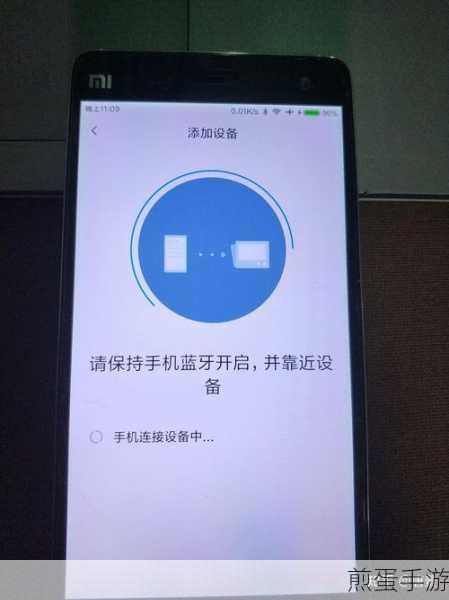
除了数据线连接,还可以利用无线连接的方式将小米 8se 与电脑相连,如果您的电脑支持蓝牙功能,那么可以在手机和电脑上同时开启蓝牙,并进行配对,配对成功后,就能够通过蓝牙进行一些简单的数据传输,比如图片、文档等,但需要注意的是,蓝牙传输的速度相对较慢,不太适合传输较大的文件。
小米还提供了专门的电脑端软件——小米助手,您可以在小米官方网站上下载并安装小米助手,安装完成后,打开软件并将小米 8se 连接到电脑,小米助手会自动识别您的手机,并为您提供丰富的功能,如备份手机数据、安装应用、管理文件等。
在连接过程中,有时可能会遇到一些问题,电脑无法识别手机,这可能是由于数据线损坏、电脑 USB 接口故障、手机驱动未安装等原因导致的,您可以尝试更换数据线、更换电脑 USB 接口,或者在电脑上安装小米手机的驱动程序。
还有一些用户反映,在连接电脑后无法正常传输文件,这可能是因为文件格式不支持、手机存储空间不足或者电脑系统权限设置等问题,对于文件格式问题,您需要确保传输的文件是电脑和手机都支持的格式,如果是存储空间不足,您可以清理一些不必要的文件来释放空间,而对于电脑系统权限设置问题,您可能需要以管理员身份运行相关程序或者修改系统的权限设置。
小米 8se 连接电脑的方法多种多样,您可以根据自己的需求和实际情况选择合适的方式,无论是为了工作中高效地处理文件,还是在生活中方便地分享照片和视频,掌握正确的连接方法都能让您事半功倍,希望通过以上的介绍,能够帮助您顺利地将小米 8se 与电脑连接起来,充分发挥其强大的功能,为您的生活和工作带来更多的便利和乐趣,随着科技的不断发展,相信手机与电脑之间的连接会变得更加便捷和智能,让我们拭目以待!







